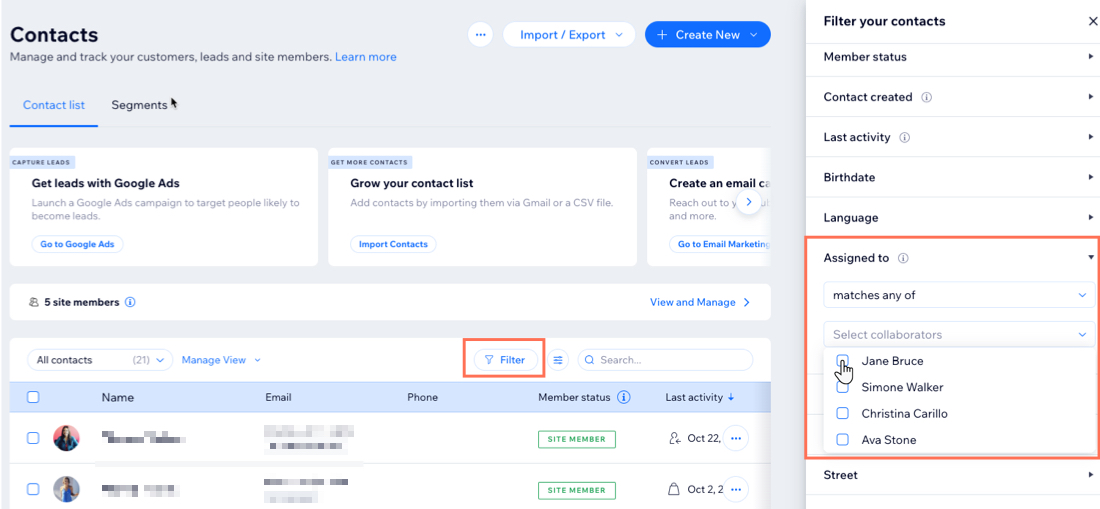Rôles et autorisations : Attribuer des contacts aux collaborateurs de votre site
2 min
Dans cet article
- Attribuer un contact à un collaborateur du site
- Comment les collaborateurs gèrent les contacts attribués
Permettez aux collaborateurs de votre site de gérer les relations clients en leur attribuant des contacts spécifiques à surveiller. Ils peuvent répondre aux requêtes via la boîte de réception Wix et fournir une assistance individuelle.
Par exemple, si vous gérez une petite entreprise, vous pouvez attribuer des clients spécifiques à chaque collaborateur du site. De cette façon, lorsqu'un client a une question ou un problème, le même collaborateur peut fournir une assistance cohérente et personnalisée. Cela vous fait non seulement gagner du temps, mais améliore également la satisfaction des clients en leur permettant de recevoir une assistance rapide et familière.
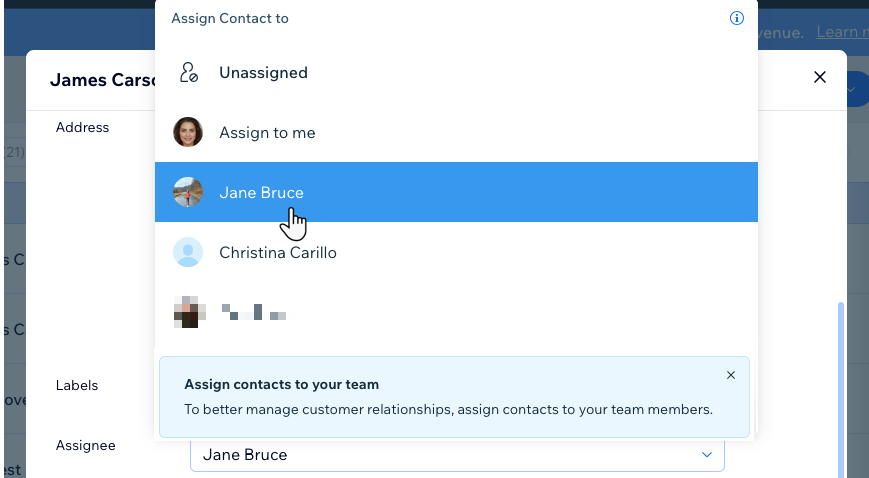
Attribuer un contact à un collaborateur du site
- Accédez aux contacts dans le tableau de bord de votre site.
- Cliquez sur l'icône Plus d'actions
 à côté d'un contact et sélectionnez Modifier.
à côté d'un contact et sélectionnez Modifier.
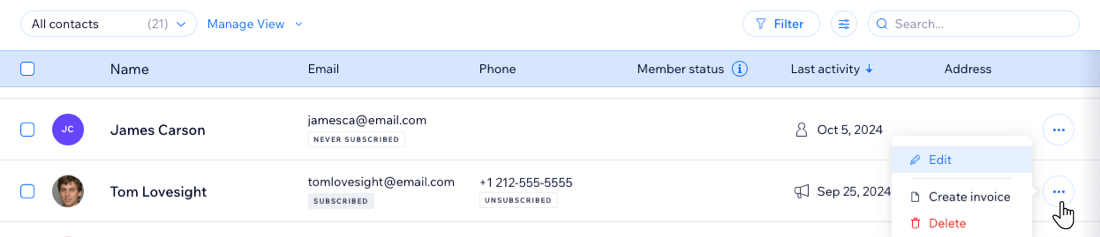
- Faites défiler jusqu'à Responsable et cliquez sur le menu déroulant Non attribué .
- Sélectionnez un collaborateur dans la liste.
- Cliquez sur Enregistrer .
Comment les collaborateurs gèrent les contacts attribués
Les collaborateurs recevront une notification dans le tableau de bord du site lorsque l’un de leurs contacts qui leur est attribué vous contactera.
Vos collaborateurs peuvent filtrer la liste de contacts par Attribué à et sélectionner leur nom pour voir les contacts qu'ils doivent gérer.